كيفية استخدام الكمبيوتر كنقطة اتصال Wi-Fi في ويندوز 11
إذا كنت تستخدم الكمبيوتر ذات نظام ويندوز11 ومتصل بالانترنت سواء عبر الواي فاي، Ethernet، مودم، أو غير ذلك، فيمكنك مشاركة هذا الاتصال كنقطة اتصال Wi-Fi لا سلكياً “Hotspot” إذ يمكن للأجهزة الأخرى الاتصال بشبكة الواي فاي هذه واستخدام الانترنت. دعونا نتعرف على كيفية تمكين نقطة اتصال الواي فاي في ويندوز 11.

قد يهمك: كيفية الاتصال بشبكة واي فاي مخفية على ويندوز 10
كيفية تمكين نقطة اتصال Wi-Fi في ويندوز 11
أولاً، يجب علينا الدخول إلى الإعدادات، ويمكنك القيام بذلك بشكل سريع عبر الضغط على اختصار لوحة المفاتيح Windows+i. بدلاً من ذلك، انقر على أيقونة إبدأ في شريط المهام، ثم حدد خيار الإعدادات “Settings” من القائمة.
ضمن الإعدادات، انقر على قسم الشبكة والانترنت “Network & Internet” في الشريط الجانبي. بعد ذلك، انقر على خيار نقطة اتصال الجوال “Mobile Hotspot” (تجاهل زر التمكين والتعطيل الموجود على الجانب).
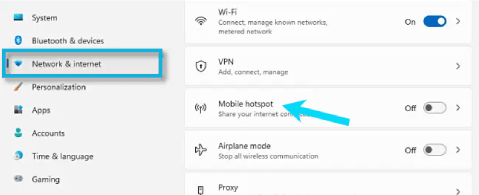
ضمن إعدادات نقطة اتصال الجوال، سوف ترى العديد من الخيارات التي سوف نتعرف عليها أدناه، إذ قبل تمكين نقطة الاتصال، من الأفضل إعدادها وفق تفضيلاتك.
انقر على القائمة المنسدلة ذات عنوان مشاركة اتصال الإنترنت الخاص بي من “Share my internet connection from”، ثم اختر مصدر الإنترنت الذي تشاركه، إذا كنت متصل بشبكة Wi-Fi، فقم باختيار هذا الأخير. أما إذا كان الاتصال السلكي Ethernet هو مصدرك، فقم باختياره.
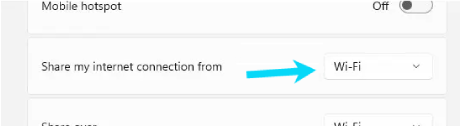
الآن، انقر على القائمة المنسدلة المسماة مشاركة على “Share Over”، ثم حدد التقنية التي تريد استخدامها لمشاركة اتصال الانترنت مع الأجهزة الأخرى. في الغالب ما يتم تحديد خيار Wi-Fi لأنها هي التقنية الأفضل لمشاركة الانترنت لاسلكياً.
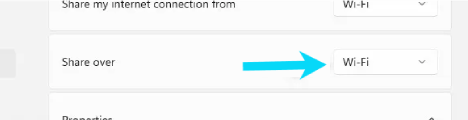
ضمن قسم الخصائص “Properties” في الجزء السفلي، انقر على زر تعديل “Edit”. بعد ذلك، سوف تظهر نافذة لتحرير معلومات الشبكة، إذ يمكنك من خلالها تحرير وتعيين إسم للشبكة، إضافة إلى كلمة السر التي يجب أن يستخدمها الأشخاص للاتصال بنقطة الاتصال الخاصة بك. كما يمكنك اختيار النطاق 2.4GHz أو 5GHz، أو غير ذلك. بمجرد الانتهاء من تعيين هذه الأمور، انقر على زر حفظ “Save”.
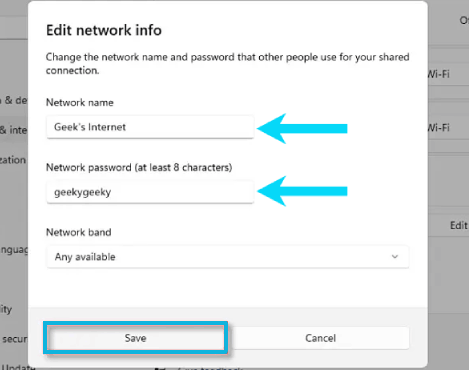
في النهاية، عد إلى الجزء العلوي من صفحة إعدادات نقطة اتصال الجوال، ثم قم بتمكين الزر الموجود بجوار خيار نقطة اتصال الجوال “Mobile Hotspot” (قم بتبديله إلى On).
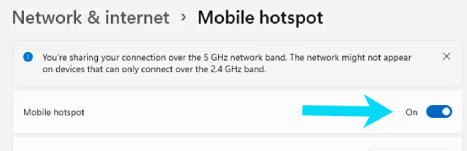
الآن كل شيء جاهز، يمكنك الدخول إلى صفحة الوا فاي على هاتفك أو جهازك اللوحي ثم الاتصال بنقطة الاتصال (سوف تظهر لك بالإسم الذي قمت بتعيينه للشبكة سابقاً).
طبعا إذا كنت ترغب في إيقاف تشغيل نقطة اتصال الجوال، ما عليك سوى الدخول للإعدادات مرة أخرى، ثم التوجه إلى قسم “الشبكة والإنترنت”، وتعطيل “نقطة اتصال الجوال “Mobile Hotspot” عبر الزر الذي يوجد بجانبها.
في حالة رغبتك بقطع الاتصالات مع جهازك الكمبيوتر لفترة وجيزة، فما عليك سوى تمكين وضع الطائرة في ويندوز 11.




